
Ouvrir tout le matériel nécessaire dans votre PSP
Le dupliquer, fermer les originaux
N'oubliez pas d'enregistrer souvent votre travail
Merci à Linette pour ses explications (Miroir et
retourner) pour psp18
Activer l'outil Pipette

Prélever 2 belles couleurs
assorties à l'image que vous choisirez
Voici celles du tutoriel
| Couleur 1 |
 |
#c0f7f2 |
| Couleur 2 |
 |
#53bcc2 |
N'hésitez pas à changer le mode de fusion des calques et l'opacité, si
besoin
____________________________________________________________________________
2.
Fichier -
Nouveau - Nouvelle image transparente de 800 x 520 pixels
La remplir avec le dégradé linéaire suivant, mis en avant-plan
Effets - Modules externes - Xero - Fritillary
41 / 30 /
10 / 0
Effets - Effets de texture - Fourrure
Effets - Modules externes - Xero - Fritillary
(mêmes
réglages précédents)
____________________________________________________________________________
3.
Copier et coller comme nouveau calque, le tube "Leny-mistedv245"
image - Redimensionner à 85 %
(Redimensionner
tous les calques : décoché)
Déplacer le tube vers la gauche (voir résultat final)
Effets - Modules externes - Xero - Porcelain
(paramètres par défaut)
____________________________________________________________________________
4.
Calques - Nouveau calque raster
Sélections / Charger/enregistrer une sélection / Charger la
sélection à partir du disque
Charger la sélection "Leny-selectie45"
Remplir la sélection avec la couleur 1

Sélections - Modifier - Sélectionner les bordures de la sélection
____________________________________________________________________________
5.
Calques - Nouveau calque raster
Remplir la sélection avec la couleur 2

Effets - Effets 3D - Biseautage intérieur - Couleur blanche
Sélections - Ne rien sélectionner
Calques -
Fusionner - Fusionner le calque de dessous
Faire glisser les trois carrés à côté du misted du personnage
(voir
résultat final)
Calques - Dupliquer
Faites glisser en bas à droite du précédent, comme ci-dessous
Calques - Fusionner - Fusionner le calque de dessous
____________________________________________________________________________
6.
Activer votre baguette magique - Mode "Ajouter (Maj)"
Cliquer
dans le centre des 6 carrés afin de tous les sélectionner
Effets - Modules externes - Xero - Fritillary
(mêmes
réglages précédents)
Effets - Effets de texture - Fourrure
(mêmes
réglages précédents)
Effets - Modules externes - Xero - Fritillary
(mêmes
réglages précédents)
Sélections
- Ne rien sélectionner
Effets - Effets 3D - Ombre portée
10 / 10 / 50 / 20 / Noir
____________________________________________________________________________
7.
Activer la copie du tube
"TJ_Lilies_356"
Activer le calque Raster 3
Edition - Copier
Edition - Coller comme nouveau calque
Activer l'outil de sélection - Forme "Lasso" point à point -
Progressivité à 1
Sélectionner toute la fleur, sans la tige comme ci-dessous
Réglages - Teinte et la saturation - Coloriser
Teinte à 124 - Saturation à 180
Sélections - Ne rien sélectionner
Edition -
Copier
Edition -
Coller dans votre travail en cours
Image -
Miroir
Placer le tube à droite (voir résultat final)
____________________________________________________________________________
8.
Calques - Dupliquer
Image - Redimensionner à 80 %
(Redimensionner
tous les calques : décoché)
Image - Miroir
Déplacer la copie légèrement à gauche et vers le bas (voir résultat
final)
Calques -
Fusionner le calque de dessous
Effets -
Effets 3D - Ombre portée
10 / 10 / 50 / 20 / Noir
____________________________________________________________________________
9.
Copier et coller comme nouveau calque, le tube "Leny-wordart17"
Image -
Redimensionner à 70 %
(Redimensionner
tous les calques : décoché)
Placer le tube vers le bas entre la dame et les fleurs
(voir
résultat final)
Effets -
Effets 3D - Ombre portée
1 / 1 / 100 / 0 / Blanc #ffffff
Calques - Fusionner - Fusionner tous (aplatir)
Sélections - Sélectionner tout
Effets - Effets 3D - Découpe
0 / 100 / 5 / Noir
____________________________________________________________________________
10.
Sélections
- Sélectionner tout
Image - Ajouter des bordures symétriques de 4 pixels couleur 2

Sélections
- Inverser
Effets - Effets 3D - Biseautage intérieur
(mêmes
réglages précédents)
____________________________________________________________________________
11.
Sélections - Sélectionner tout
Image -
Ajouter des bordures symétriques de 65 pixels couleur 1

Sélections
- Inverser
Remplir la
sélection avec le dégradé linéaire initial
Effets -
Modules externes - Xero - Fritillary
(mêmes
réglages précédents)
Effets - Effets de texture - Fourrure
(mêmes
réglages précédents)
Effets -
Modules externes - Xero - Fritillary
(mêmes
réglages précédents)
Effets - Effets 3D - Découpe
(mêmes réglages précédents)
____________________________________________________________________________
12.
Sélections
- Sélectionner tout
Image - Ajouter des bordures symétriques de 4 pixels couleur 2

Sélections
- Inverser
Effets - Effets 3D - Biseautage intérieur
(mêmes
réglages précédents)
Sélections
- Ne rien sélectionner
____________________________________________________________________________
13.
Copier et coller comme nouveau calque, le tube "element-33"
Image - Redimensionner à 95 %
(Redimensionner tous les calques : décoché)
Réglages -
Teinte et la saturation - Coloriser
Teinte à 129 - Saturation à 121
Placer le tube à l'extrême droite de l' image
Effets - Effets 3D - Ombre portée
10 / 10 / 50 / 20 / Noir
Calques -
Nouveau calque raster
Appliquer
votre filigrane (Signature)
Calques - Fusionner - Fusionner tous (aplatir)
____________________________________________________________________________
14.
Passons
maintenant à l'animation
Activer l'outil lasso en mettant la progressivité sur le chiffre 1
Sélectionner point à point les fleurs comme ci-dessous
Effets - Modules externes - Alien Skin Xenofex 2 - Constellations
Sélections - Ne rien sélectionner
Edition -
Copier
Ouvrir
AnimationShop
Edition -
Coller comme nouvelle animation
____________________________________________________________________________
15.
Retourner
à votre PSP
Appuyer 2
fois sur la flèche retour en arrière, jusqu'à revenir aux fleurs
sélectionnées

Effets - Alien Skin Xenofex 2 - Constellation
Appuyer 1 fois sur le bouton du bas "Random Seed"

Sélections
- Ne rien sélectionner
Edition -
Copier
Retour à
votre AnimationShop
Edition -
Coller après l'image active
____________________________________________________________________________
16.
Retourner
à votre PSP
Appuyer 2
fois sur la flèche retour en arrière, jusqu'à revenir aux fleurs
sélectionnées

Effets - Alien Skin Xenofex 2 - Constellation
Appuyer 1 fois sur le bouton du bas "Random Seed"

Sélections
- Ne rien sélectionner
Edition -
Copier
Retour à
votre AnimationShop
Edition -
Coller après l'image active
Cliquez
sur le logo suivant pour pouvoir visualiser votre animation terminée
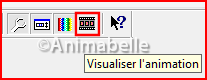
Si vous
êtes satisfait(e) du résultat, l'enregister en Gif
____________________________________________________________________________